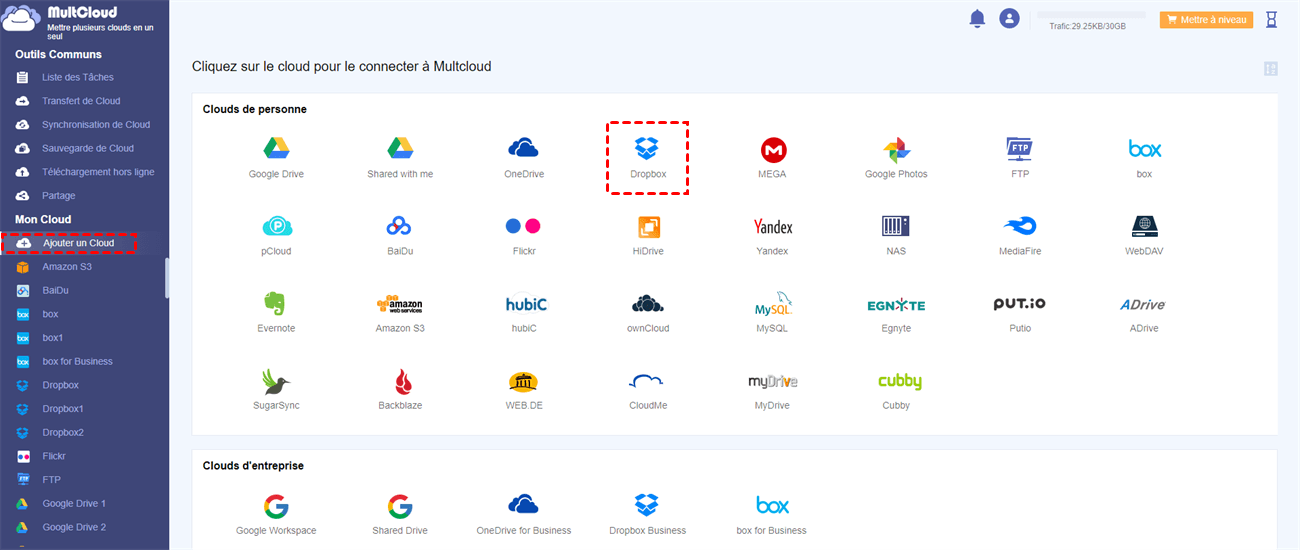Pourquoi transférer des fichiers de Dropbox vers Amazon Cloud ?
Dropbox est un service de stockage et de partage de copies de fichiers locaux en ligne avec deux fonctions les plus importantes - le stockage et la synchronisation. La version gratuite permet de stocker jusqu'à 2 Go de données, extensibles grâce au parrainage et une version payante permettant d'obtenir un espace de stockage de 1000 Go (1 To).
Toutefois, Amazon Cloud Drive ne prend pas en charge la synchronisation des fichiers. Il s’agit du téléchargement pour vous aider à récupérer des fichiers sur votre compte Amazon Cloud Drive en faisant glisser et déposer. Amazon Cloud Drive peut seulement stoker les fichiers sur Cloud, vous pouvez accéder aux fichiers manuellement à partir d'un navigateur Web et saisir manuellement les fichiers, puis les télécharger manuellement sur Amazon Cloud Drive.
Pour vous, si vous souhaitez obtenir une copie de vos données dans Cloud et y accéder à partir de n'importe quel appareil. Amazon Cloud Drive est un bon choix car il a une capacité de stockage illimité et un prix moins cher.
Comment partager des fichiers de Dropbox vers Amazon Cloud?
MultCloud vous permet de transférer automatiquement jusqu'à 10 To de fichiers de Dropbox vers d'autres clouds. En outre , vous n'avez pas besoin de télécharger les fichiers à partir de Dropbox, puis de les uploader sur un autre Cloud, tous les travaux sont effectués dans le navigateur de MultCloud.
Note : MultCloud vous permet de déplacer des données entre différents services de stockage en cloud, tels que Amazon S3, Google Drive, Google Photos, iCloud photos, SharePoint, MEGA, OneDrive, OneDrive for Business, Dropbox, Dropbox Business, Flickr, Box, Box for Business, etc. MultCloud ne prend pas actuellement Amazon Drive.
1. Créez un compte gratuit de MultCloud. Vous devez entrer votre adresse e-mail, votre nom d'utilisateur et votre mot de passe, puis cliquez sur le bouton " Create Account ". Vous pouvez aussi choisir expérience sans s'inscrire.
2. Après avoir activé votre compte depuis votre e-mail, connectez-vous. cliquez sur "Ajouter des lecteurs cloud" pour sélectionner Dropbox et cliquez sur "Suivant" pour passer à l'étape suivante. Cliquez sur“Add Dropbox Account” pour autoriser votre compte Dropbox. Ajoutez ensuite le compte Amazon Cloud Drive de la même manière.
3. Démarrez la tâche du transfert et Vérifiez les fichiers que vous souhaitez transférer, puis sélectionnez " Copy " et " Paste " ou " Copy to " ou déplacer en faisant glisser et déposer.
Astuces: S'il y a trop de données, mieux de transférer plusieurs fois.
MultCloud a maintenant une application Google Chrome. Si vous utilisez un navigateur Google Chrome, nous vous recommandons fortement d'installer l'extension:https://chrome.google.com/webstore/detail/transfer-to-google-drived/dhkemmehlndncfkilljmpeacciajkfag.
*Mise à jour: MultCloud a ajouté le service Cloud Sync maintenant. Vous pouvez profiter de huit façons de synchronisation.
Clouds supportés par MultCloud
-
Google Drive
-
Google Workspace
-
OneDrive
-
OneDrive for Business
-
SharePoint
-
Dropbox
-
Dropbox Business
-
MEGA
-
Google Photos
-
iCloud Photos
-
FTP
-
box
-
box for Business
-
pCloud
-
Baidu
-
Flickr
-
HiDrive
-
Yandex
-
NAS
-
WebDAV
-
MediaFire
-
iCloud Drive
-
WEB.DE
-
Evernote
-
Amazon S3
-
Wasabi
-
ownCloud
-
MySQL
-
Egnyte
-
Putio
-
ADrive
-
SugarSync
-
Backblaze
-
CloudMe
-
MyDrive
-
Cubby